
Word bietet Benutzern Tools zum Erstellen professioneller und eleganter Dokumente, die Benutzern helfen, Zeit zu sparen und elegante und schöne Ergebnisse zu erzielen.
Als Kernprogramm der Office-Suite bietet Word viele benutzerfreundliche Tools zur Dokumenterstellung sowie einen umfangreichen Funktionsumfang zum Erstellen komplexer Dokumente. Selbst eine kleine Textformatierung oder Bildbearbeitung mit Word kann ein einfaches Dokument attraktiver machen als nur einfachen Text. Bei der Verwendung von Word stoßen wir jedoch häufig auf Probleme. Heute erklären wir Ihnen, wie Sie in Word Zeichen durch Symbole ersetzen.
Empfohlene Tutorials: Word-Grafik-Tutorials
1. Klicken Sie als Beispiel auf das Menü „Einfügen“. , wählen Sie die Schaltfläche „Symbol“.
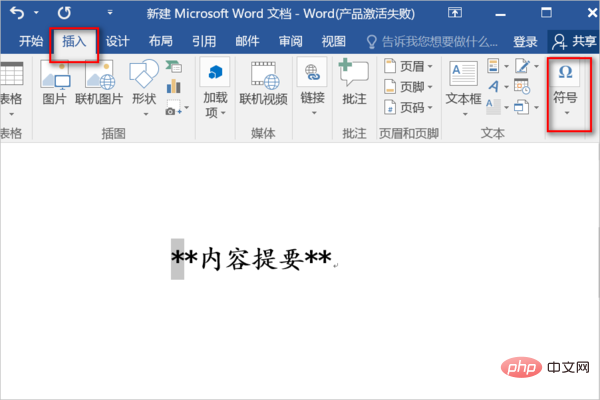
2. Klicken Sie im Auswahlfeld unterhalb des Symbols auf „Andere Symbole“.
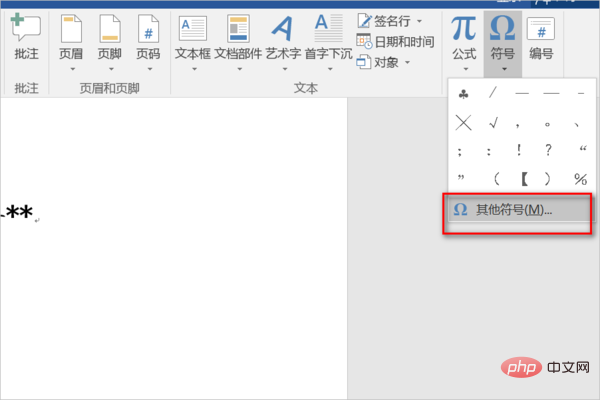
3. Wählen Sie im Popup-Dialogfeld die Option „Symbol“, suchen Sie die Schriftart „Symbol“ und wählen Sie sie aus.
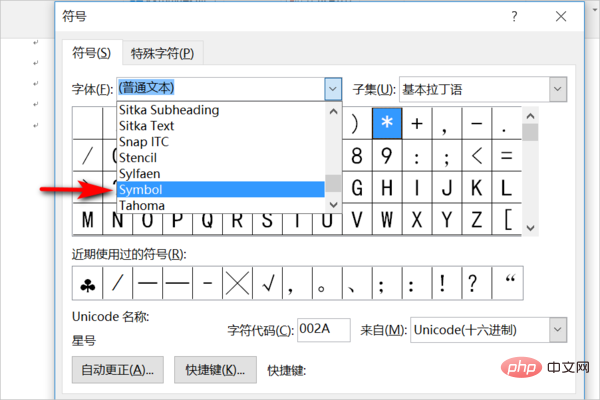
4. Geben Sie nach Auswahl der Schriftart „Symbol“ „167“ in den Zeichencode ein . Klicken Sie nach „Einfügen“ auf die erfolgreiche Symbolersetzung. Wählen Sie weiterhin „*“ aus und klicken Sie erneut auf „Einfügen“. 6. Wiederholen Sie den Vorgang Aktion, „*“ wird nacheinander ersetzt
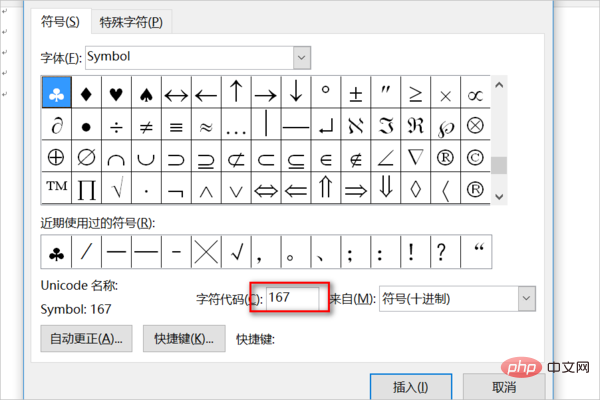
Das obige ist der detaillierte Inhalt vonSo ersetzen Sie Zeichen in Word durch Symbole. Für weitere Informationen folgen Sie bitte anderen verwandten Artikeln auf der PHP chinesischen Website!
 So ändern Sie die Hintergrundfarbe eines Wortes in Weiß
So ändern Sie die Hintergrundfarbe eines Wortes in Weiß
 So löschen Sie die letzte leere Seite in Word
So löschen Sie die letzte leere Seite in Word
 Warum kann ich die letzte leere Seite in Word nicht löschen?
Warum kann ich die letzte leere Seite in Word nicht löschen?
 Eine einzelne Word-Seite ändert die Papierausrichtung
Eine einzelne Word-Seite ändert die Papierausrichtung
 Wort zu ppt
Wort zu ppt
 Die Seitenzahl von Word beginnt auf der dritten Seite als 1 Tutorial
Die Seitenzahl von Word beginnt auf der dritten Seite als 1 Tutorial
 Tutorial zum Zusammenführen mehrerer Wörter zu einem Wort
Tutorial zum Zusammenführen mehrerer Wörter zu einem Wort
 Tabelle zum Einfügen von Wörtern
Tabelle zum Einfügen von Wörtern

